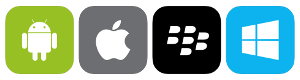- 11 Ağu 2017
- 22
- 11
- 3
Evet Arkadaşlar Kolları Sıvayın Reeder M7 Plus Cihazına TWRP ve Root İşlemlerini Nasıl yapacaksınız Anlatacağım !!!
Uyarı: Bu İşlemler Cihazınızı Kullanılamaz Hale Getirebilir, Garanti Dışı Bırakabilir ! Tüm Sorumluluk Size Ait !!!
Adım 1: Cihazımızı Ayarlar - Tablet hakkında Derleme Numarasına sürekli tıklayarak "Geliştirici Seçeneklerini" Açıyoruz.
Adım 2: Geliştirici Seçeneklerinden "OEM kilit açma" Ve "Usb Hata Ayıklamayı" yı aktif ediyoruz.
Adım 3:
Adım 4: Adb fastboot Dosyalarını
Adım 5: Cmd komut sistemi ile c:\adb dizinine gidiyoruz (nasıl yapacağını bilmeyenler kumda oynasın)
Adım 6: "fastboot oem unlock" komutunu girip "waiting for device" yazısını görüyoruz.
Adım 7: Cihazımızı kapatıp tekrar Vol+ Power tuşu ile açıyoruz gelen 3 seçenekten Ortada bulunan fastboot a Vol+ butonu ile seçip Vol- Butonu ile giriş yapıyoruz"
Cihaz ekranında tekrar Vol+ Butonuna basarak Oem Bootloader kilidini açıyoruz.Power butonunun yanında küçük delikten reset atıyoruz.
"Your device has been unlocked and can't be trusted" yazısını görüyorsanız panik yapmayın herşey yolunda eğer görmüyorsanız bir yerde eksik var geri dönüp adımları inceleyin. Herşey yolunda ise cihazın açılmasını bekleyin.
Adım 8 : Sp Flash Tool ile scatter dosyasını göstereceksiniz. Dosyayı Ek olarak gönderdim.
Adım 9: Sadece Recovery işaretleyerek
Adım 10: Cihazı Download Mod ile açarak "Vol- Power tuşu" TWRP yi flashlıyoruz.
Adım 11: Power butonunun yanında küçük delikten reset atıyoruz ancak direk Recovery moduna geçiyoruz."Vol+ Power Tuşu" (Dikkat cihazın tekrar açılmasına izin vermeyin tekrar açılırsa TWRP stock recovery olarak değişir.)
Adım 12: TWRP içerisinden Root Dosyamızı flashlayıp reboot edeceğiz ben bunun için SuperSU kullanmadım Malesef sistemi çökertiyor.
Şimdilik Bu Kadar Hayırlı Olsun
Lütfen Konuyu Başka Yerlerde Paylaşmayalım.
Uyarı: Bu İşlemler Cihazınızı Kullanılamaz Hale Getirebilir, Garanti Dışı Bırakabilir ! Tüm Sorumluluk Size Ait !!!
Adım 1: Cihazımızı Ayarlar - Tablet hakkında Derleme Numarasına sürekli tıklayarak "Geliştirici Seçeneklerini" Açıyoruz.
Adım 2: Geliştirici Seçeneklerinden "OEM kilit açma" Ve "Usb Hata Ayıklamayı" yı aktif ediyoruz.
Bağlantıyı görüntülemek için izniniz yok! Lütfen giriş yapınız veya üye olunuz.
Adım 3:
Bağlantıyı görüntülemek için izniniz yok! Lütfen giriş yapınız veya üye olunuz.
Bulunan Dosyayı İndirip Windows Versiyonumuza ait olanı kuruyoruz.Adım 4: Adb fastboot Dosyalarını
Bağlantıyı görüntülemek için izniniz yok! Lütfen giriş yapınız veya üye olunuz.
indiriyoruz ve kuruyoruz.Adım 5: Cmd komut sistemi ile c:\adb dizinine gidiyoruz (nasıl yapacağını bilmeyenler kumda oynasın)
Adım 6: "fastboot oem unlock" komutunu girip "waiting for device" yazısını görüyoruz.
Görseli görüntülemek için izniniz yok! Lütfen giriş yapınız veya üye olunuz.
Adım 7: Cihazımızı kapatıp tekrar Vol+ Power tuşu ile açıyoruz gelen 3 seçenekten Ortada bulunan fastboot a Vol+ butonu ile seçip Vol- Butonu ile giriş yapıyoruz"
Görseli görüntülemek için izniniz yok! Lütfen giriş yapınız veya üye olunuz.
Cihaz ekranında tekrar Vol+ Butonuna basarak Oem Bootloader kilidini açıyoruz.Power butonunun yanında küçük delikten reset atıyoruz.
"Your device has been unlocked and can't be trusted" yazısını görüyorsanız panik yapmayın herşey yolunda eğer görmüyorsanız bir yerde eksik var geri dönüp adımları inceleyin. Herşey yolunda ise cihazın açılmasını bekleyin.
Adım 8 : Sp Flash Tool ile scatter dosyasını göstereceksiniz. Dosyayı Ek olarak gönderdim.
Adım 9: Sadece Recovery işaretleyerek
Bağlantıyı görüntülemek için izniniz yok! Lütfen giriş yapınız veya üye olunuz.
TWRP Recovery'i Flashlayacağız TWRP 3.1.1.0 Port By TechnicaL (çok emeğim var)Adım 10: Cihazı Download Mod ile açarak "Vol- Power tuşu" TWRP yi flashlıyoruz.
Adım 11: Power butonunun yanında küçük delikten reset atıyoruz ancak direk Recovery moduna geçiyoruz."Vol+ Power Tuşu" (Dikkat cihazın tekrar açılmasına izin vermeyin tekrar açılırsa TWRP stock recovery olarak değişir.)
Adım 12: TWRP içerisinden Root Dosyamızı flashlayıp reboot edeceğiz ben bunun için SuperSU kullanmadım Malesef sistemi çökertiyor.
Bağlantıyı görüntülemek için izniniz yok! Lütfen giriş yapınız veya üye olunuz.
Harika iş çıkartıyor Ben 14.6 Beta versiyonunu kullandım tarih değiştikçe yenisi çıkacaktır yenileri kullanılabilirsiniz.Şimdilik Bu Kadar Hayırlı Olsun
Lütfen Konuyu Başka Yerlerde Paylaşmayalım.
Ekli dosyalar
Moderatör tarafında düzenlendi: